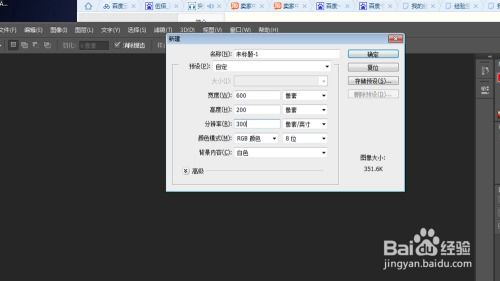PS打造炫酷GIF动画闪图教程
在图像处理与设计中,Photoshop(简称PS)无疑是一个功能强大的工具,它不仅能帮助我们编辑和优化静态图片,还能轻松创建出动态、吸引人的GIF动画闪图。想象一下,一张普通的图片在你的指尖下变成了一段生动有趣的小动画,是不是既神奇又令人兴奋?今天,我们就来深入探讨一下,如何利用Photoshop制作令人眼前一亮的GIF动画闪图,让你的创意无限延伸。
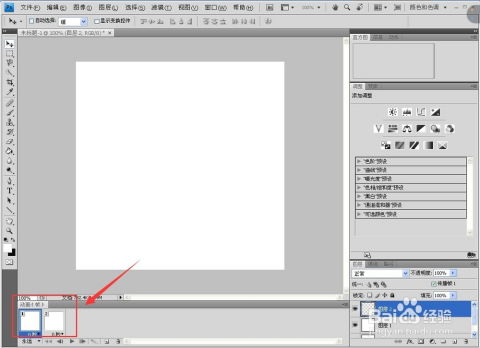
入门准备:了解基础知识
在开始之前,有几个基本概念是你需要掌握的:图层(Layer)、时间轴(Timeline)和帧(Frame)。图层是Photoshop中最基础的概念之一,它允许你在同一个文件中堆叠多个图像元素,各自独立编辑,互不干扰。时间轴则是制作动画的关键所在,它展示了动画的播放顺序和时间长度。每一帧代表动画中的一个静态画面,连续播放这些帧,就形成了动态的视觉效果。
第一步:准备素材与新建文档
制作GIF动画的第一步,当然是收集或创作你需要的图片素材。这些素材可以是照片、插画、矢量图形等,只要它们能够共同讲述一个故事或传达一个信息。确保所有素材的分辨率和尺寸一致,这将有助于最终的动画看起来更加流畅和谐。
打开Photoshop,选择“文件”>“新建”(File > New),根据你的素材尺寸和需求设置文档的宽度、高度、分辨率(一般为72像素/英寸,适合网页显示)以及背景内容(透明或指定颜色)。设置完成后,点击“创建”(Create),一个新的空白文档就准备好了。
第二步:导入并编辑图层
接下来,将你的素材导入到Photoshop中。你可以通过“文件”>“置入嵌入对象”(File > Place Embedded)或者简单地将文件拖拽到Photoshop窗口中来实现。每导入一张图片,它都会自动成为一个新的图层。
在图层面板(Layers Panel)中,你可以自由调整图层的顺序、透明度以及应用各种滤镜和样式来增强视觉效果。记得,每一层都将作为动画中的一个帧,因此,你需要为每个关键动作或变化创建一个独立的图层或图层组。
第三步:创建时间轴与帧动画
现在,是时候进入时间轴窗口了。如果时间轴窗口没有自动显示,你可以通过“窗口”>“时间轴”(Window > Timeline)来打开它。在时间轴下拉菜单中,选择“创建帧动画”(Create Frame Animation),这将为你打开一个全新的动画编辑界面。
在时间轴中,你会看到一个序列的帧缩略图。默认情况下,可能只有一个空白的帧。为了添加内容,你需要点击时间轴底部的“复制所选帧”(Duplicate Selected Frames)按钮,为你的每个图层或图层组创建一个对应的帧。确保每个帧的内容与你想要展示的动画步骤相匹配。
第四步:调整帧顺序与持续时间
通过拖动时间轴中的帧缩略图,你可以轻松调整它们的播放顺序。这对于构建复杂的动画序列尤为重要。此外,你还可以设置每帧的持续时间,这决定了动画的速度。选中一个帧,然后在时间轴底部的时间输入框中输入你希望的秒数或帧数。通常,GIF动画为了保持较小的文件大小,帧速率会设置在较低的水平,如每秒2-5帧。
第五步:添加过渡效果(可选)
为了让动画更加流畅自然,你可以在帧之间添加过渡效果。虽然Photoshop的帧动画模式并不直接支持复杂的过渡动画,但你可以通过创建“过渡帧”(Tween Frames)来模拟这种效果。首先,确保两个关键帧之间没有其他帧干扰,然后在时间轴菜单中选择“过渡帧”(Tween Frames)。在弹出的对话框中,选择你想要添加的帧数以及过渡的类型(如线性、形状等),Photoshop将自动为你生成中间帧。
第六步:预览与调整
在制作过程中,不断预览你的动画是非常重要的。点击时间轴底部的“播放”按钮,可以实时查看动画效果。如果发现任何不满意的地方,比如动作不连贯、颜色过于突兀等,立即回到相应的图层或帧进行调整。记住,好的动画往往需要多次迭代和优化才能达到最佳效果。
第七步:导出为GIF格式
当你对动画满意后,就该导出为GIF文件了。点击“文件”>“导出”>“存储为Web(旧版)”(File > Export > Save for Web (Legacy)),这将打开一个优化面板,允许你调整GIF的质量、颜色数量(色深)以及循环选项(如永远循环或指定次数)。一般来说,为了保持较小的文件大小,你可能需要牺牲一些颜色质量或增加一些模糊效果。选择“GIF”作为文件格式,设置好参数后,点击“存储”(Save),选择保存位置并命名你的文件。
结语:创意无限,动画由你
通过上述步骤,你已经掌握了使用Photoshop制作GIF动画闪图的基本流程。但记住,这只是起点。Photoshop的强大之处在于它的灵活性和可扩展性,你可以探索更多的高级技巧,如使用视频图层、时间轴中的关键帧动画,甚至是脚本和插件来进一步丰富你的动画创作。
无论是为社交媒体制作吸引人的动态封面,还是为网站添加生动的图标和按钮,GIF动画都能为你的作品增添一抹独特的魅力。现在,轮到你了,拿起你的鼠标,开启一段创意无限的动画之旅吧!
- 上一篇: 如何巧妙搭配衣物展现最佳效果
- 下一篇: 如何制作儿童面点?
-
 PS打造炫酷闪图动画教程新闻资讯12-03
PS打造炫酷闪图动画教程新闻资讯12-03 -
 如何用PS制作GIF动画闪图?新闻资讯12-08
如何用PS制作GIF动画闪图?新闻资讯12-08 -
 揭秘:轻松打造炫酷闪图的制作技巧新闻资讯12-07
揭秘:轻松打造炫酷闪图的制作技巧新闻资讯12-07 -
 【PS技巧】轻松打造简易闪图教程新闻资讯12-01
【PS技巧】轻松打造简易闪图教程新闻资讯12-01 -
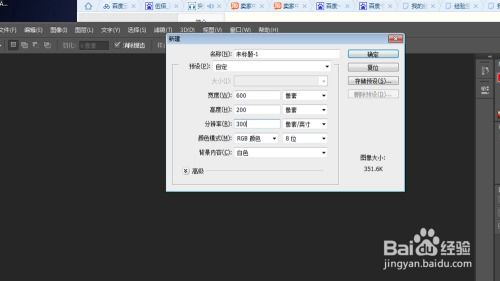 打造炫酷GIF动画:UleadGifAnimator实战指南新闻资讯11-21
打造炫酷GIF动画:UleadGifAnimator实战指南新闻资讯11-21 -
 如何制作闪图?新闻资讯12-13
如何制作闪图?新闻资讯12-13